Überwachen der Benutzeraktivität
Nachdem Sie Ihren Benutzerzugriff für das Azure-Portal eingerichtet haben, sollten Sie alle Benutzeraktivitäten in Microsoft Defender for IoT auf Ihren OT-Netzwerksensoren nachverfolgen und überwachen.
Überwachen der Azure-Benutzeraktivität
Verwenden Sie Microsoft Entra-Benutzerüberwachungsressourcen, um Azure-Benutzeraktivitäten in Defender für IoT zu überwachen. Weitere Informationen finden Sie unter:
Überwachen der Benutzeraktivität auf einem OT-Netzwerksensor
Über die Ereigniszeitachse eines Sensors können Sie Benutzeraktivität überwachen und nachverfolgen. Die Ereigniszeitachse zeigt Ereignisse an, die auf dem Sensor aufgetreten sind, betroffene Geräte für jedes Ereignis sowie die Uhrzeit und das Datum, zu dem das Ereignis aufgetreten ist.
Hinweis
Dieses Verfahren wird für die standardmäßigen, berechtigten Administratorbenutzer und alle Benutzer mit einer Administratorrolle unterstützt.
So verwenden Sie die Ereigniszeitachse des Sensors:
Melden Sie sich bei der Sensorkonsole als Standardbenutzer, berechtigter Administratorbenutzer oder Benutzer mit einer Administratorrolle an.
Wählen Sie im linken Menü des Sensors die Option Ereigniszeitachse aus. Vergewissern Sie sich, dass der Filter auf User Operations (Benutzervorgänge) festgelegt ist.
Beispiel:
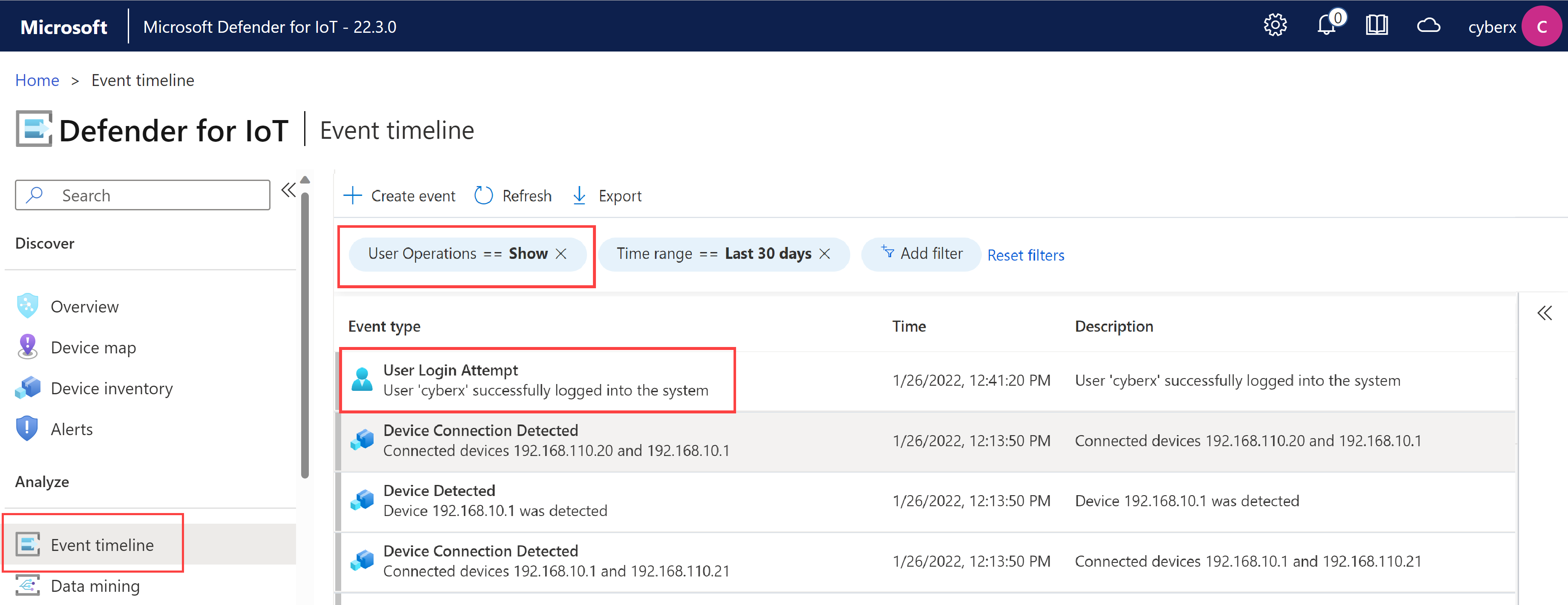
Verwenden Sie zusätzliche Filter, oder drücken Sie STRG+F, um nach den für Sie relevanten Informationen zu suchen.
Weitere Informationen zur Ereigniszeitachse finden Sie unter Nachverfolgen der Netzwerk- und Sensoraktivität mit der Ereigniszeitachse.
Nächste Schritte
Weitere Informationen finden Sie unter